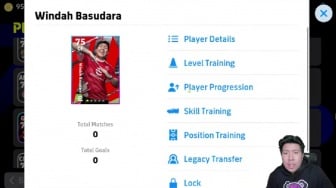Suara.com - Gcam sekarang sudah bisa digunakan untuk HP Android merek apapun. Awalnya Gcam hanya bisa digunakan di HP Google Pixel saja.
Perpaduan Gcam dan Google Pixel ini telah menghasilkan foto yang keren dan menawan.
Bahkan, hasil foto dari Google Pixel ini banyak diakui kualitasnya oleh para fotografer.
Salah satu fitur menarik dari Gcam adalah Astrophotography mode.
Baca Juga: Cara Mengunci Folder di HP, Data Kamu Terjamin Keamanannya
Fitur ini memungkinkan kamu untuk memotret objek astronomi seperti bintang, bulan, dan sebagainya.
Untuk menjalankan Gcam tanpa root kamu harus menginstall versi Gcam Mod. Artinya, jenis aplikasi yang sudah dimodifikasi agar bisa dipasang pada HP Android lainnya.
![Google Pixel 6. [YouTube/Made by Google]](https://media.suara.com/pictures/653x366/2021/10/20/40966-google-pixel-6.jpg)
Namun, dibutuhkan bantuan beberapa aplikasi pihak ketiga agar Gcam MOD bisa berjalan secara sempurna di perangkatmu.
Berikut cara Install Gcam di HP Android dirangkum untuk kamu:
Syarat Install Aplikasi Gcam
Baca Juga: Daftar HP Android Terkencang Juni 2022 versi AnTuTu, Didominasi Ponsel Gaming
Sebelum install Gcam MOD pada perangkatmu, ada beberapa syarat yang wajib kamu perhatikan dan dimiliki oleh perangkat. Syarat tersebut antara lain:
Cek dukungan camera 2 API
- Aplikasi Gcam MOD
- Cara Cek Dukungan Camera API
- Install aplikasi Camera 2 API Probe dari Play Store.
- Jika aplikasi sudah terpasang, langsung buka.
- Klik Analyze lalu pilih menu Full Mode
- Camera 2 API Probe menyajikan data “Level Dukungan Perangkat” pada kamera depan maupun belakang
- Selanjutnya, jika ada keterangan Hardware Level 3 atau Full, artinya perangkatmu mendukung pengoperasian Aplikasi Gcam MOD.
- Kalo keterangan yang tertera Limited, artinya aplikasi bisa dipasang tapi bakal ada kemungkinan force close atau fitur yang bisa dipakai terbatas.
Cara Install Gcam
- Install aplikasi GCam terlebih dahulu lewat Google Play Store. Aplikasi ini tersedia secara gratis.
- Setelah selesai, saatnya untuk mengunduh file Config GCam yang bisa kamu temukan di beberapa forum pengembang, seperti celsoazevedo.com atau xda-developers.com.
- Cari yang paling sesuai dengan perangkatmu.
Cara Pasang Config GCam
![Gcam. [Google Play Store]](https://media.suara.com/pictures/653x366/2022/07/30/83466-gcam.jpg)
- Buka aplikasi Google Camera di smartphone kamu dan masuk ke dalam pengaturan aplikasi.
- Cari opsi 'save config file'.
- Setelah itu, klik tombol 'save the config file' dan beri nama sesuai keinginanmu.
- Kamu akan membuat folder baru yang nantinya tersimpan di penyimpanan smartphone.
- Cari file Config GCam yang sudah kamu unduh sebelumnya di 'File Manager' dan pindahkan ke dalam folder baru yang terbentuk.
- Jika sudah, buka aplikasi Google Camera lagi dan klik dua kali di area hitam sebelah tombol 'Shutter'.
- Kemudian, pilih file konfigurasi dan kembalikan ke opsi pengaturan.
- Sekarang kamu sudah berhasil memuat file konfigurasi di aplikasi kamera Google. [Pasha Aiga Wilkins]